Automático, Búsqueda manual de archivo
Esta función es similar a
'Automático' por cuanto puede ser usada para importar archivos creados por cualquiera de las funciones de Exportación del sistema. Las diferencias son:
- Te permite importar archivos desde cualquiera parte de tu disco duro mientras que los archivos importados por la función 'Automático' tienen que estar dentro de las carpetas "Backup" o "Setup" de la aplicación HansaWorld.
- Te permite importar archivos sin importar su nombre. En cambio, la función 'Automático' está sujeta solo a archivos cuyos nombres usan la convención DOS (es decir, nombres con un máximo de 8 caracteres seguidos de una extensión de 3 caracteres).
- Los comentarios incluidos en los archivos de backup no son visibles al usar la función ‘Automático, Búsqueda manual de archivo’, así que debes cerciorarte de elegir el archivo correcto a ser importado. En cambio la función ‘Automático’ permite ver los comentarios de los archivos de importación.
Si deseas usar la función ‘Automático, Búsqueda manual de archivo’ para restaurar desde un backup, debes seguir el procedimiento indicado en esta página. Para importar datos provenientes de otros sistemas (previo un formateo respectivo); o para importar datos desde otras Empresas de tu Base de Datos, debes asimismo seguir el procedimiento indicado en esta página pero omitiendo los pasos 1 y 2. Si tienes más de una Empresa en tu base de datos, debes cerciorarte de estar en la Empresa correcta antes de proceder con la importación.
- Traslada la base de datos vieja (cuyo nombre es "Hansa.HDB") hacia otra carpeta o directorio. Esto evitará que entremezcles la información. Luego, renombra la base de datos del tal modo que puedas reconocer fácilmente lo que contiene.
- Elimina el archivo "Hansa.HDB" de la carpeta principal de tu aplicación HansaWorld pero asegúrate que los archivos "DBDef.txt" y "Default.txt" permanezcan en esa carpeta. Haz doble clic al icono de la aplicación HansaWorld para que así se genere una nueva Base de Datos.
! | Es importante que inscribas o restaures toda tu información usando una base de datos nueva y vacía para no entremezclar los datos con la base de datos vieja (y quizás corrompida). |
|
- Estando en el módulo Sistema, pulsa [Rutinas] y luego [Importaciones].
- Haz doble clic en ‘Automático, Búsqueda manual de archivo’.
En la mayoría de los sistemas operativos, lo que hace el sistema en este momento es abrir una ventana estándar de diálogo que muestra los archivos que conforman la carpeta de la aplicación en vigencia. Para hallar el archivo backup deseado, simplemente debes abrir cada una de las sub-carpetas.
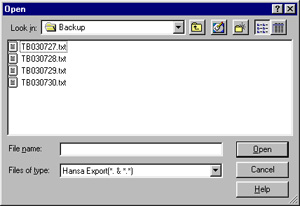
En algunos sistemas operativos (por ej. Macintosh OS X), el sistema usa su propia ventana de diálogo:
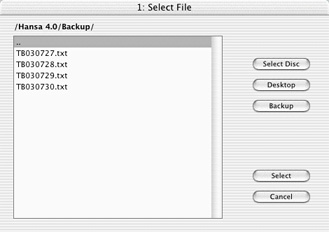
Al abrirse esta ventana de diálogo, la parte principal de la ventana muestra los contenidos de la carpeta que contiene tu aplicación HansaWorld. Los nombres de las su-carpetas aparecen dentro de corchetes angulados < >. Simplemente debes hacer doble clic al nombre de una sub-carpeta para ver sus contenidos. Si deseas, haz doble clic al primer archivo de la lista (..) para subir un nivel. Si es necesario, pulsa el botón [Escritorio] para abrir tu escritorio; y el botón [Backup] para entrar a la carpeta Backup que se encuentran dentro de tu aplicación HansaWorld (esto ha sido realizado en la ilustración anterior).
- Una vez que has encontrado el archivo que deseas importar, resáltalo y pulsa el botón [Abrir] o [Seleccionar] (dependiendo del sistema operativo); o haz doble clic en el nombre del archivo.
- Una ventana te informará sobre el avance de la importación.
- Cuando haya finalizado la importación, el sistema se cerrará por razones de seguridad en caso que el archivo importado contenga fichas del registro Personas. Reinicia el programa y luego de esto podrás estar listo para continuar tu trabajo. Si importaste un archivo hacia una base de datos nueva, deberás especificar nuevamente tu clave enabler en la opción ‘Solicitud de Claves por Internet’.
! | Debes copiar tu Base de Datos vieja hacia otra carpeta o directorio para no entremezclar los datos. |
|
